- Autor Jason Gerald [email protected].
- Public 2023-12-16 11:03.
- Zuletzt bearbeitet 2025-01-23 12:14.
In diesem wikiHow zeigen wir dir, wie du die Dauer des Klingelns deines Android-Geräts änderst, bevor ein eingehender Anruf an die Voicemail weitergeleitet wird. Für Samsung-Telefone lesen Sie So ändern Sie die Klingellänge Ihres Telefons auf einem Samsung Galaxy.
Schritt
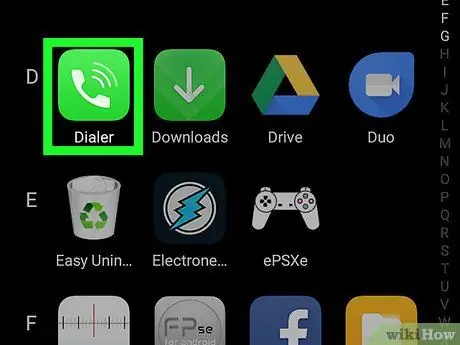
Schritt 1. Führen Sie die Telefon-App auf dem Android-Gerät aus
Die App hat die Form eines Telefonhörers, der sich am unteren Rand des Startbildschirms befindet.
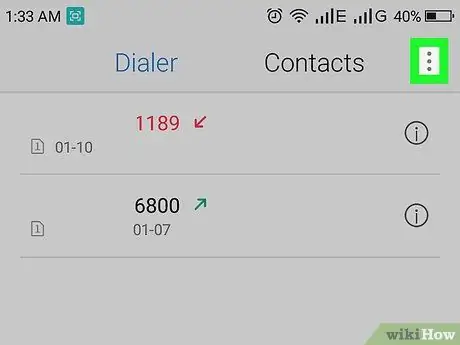
Schritt 2. Berühren Sie
Es befindet sich in der oberen rechten Ecke der App. Die Schaltfläche kann oder auf einigen Android-Geräten sein.
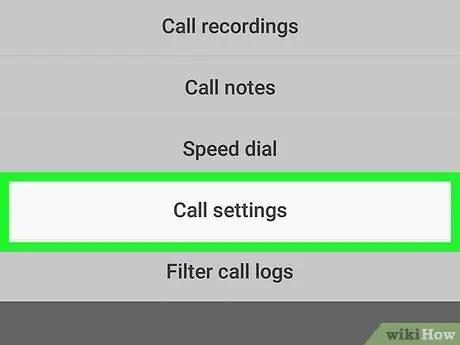
Schritt 3. Tippen Sie auf Einstellungen
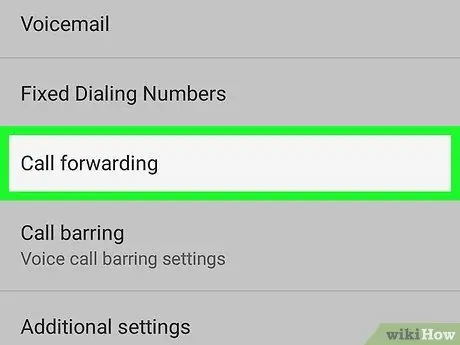
Schritt 4. Scrollen Sie auf dem Bildschirm nach unten und tippen Sie auf Anrufweiterleitung
Je nach verwendetem Android-Gerät müssen Sie möglicherweise auf den Namen Ihres Mobilfunkanbieters tippen, um diese Einstellung zu finden.
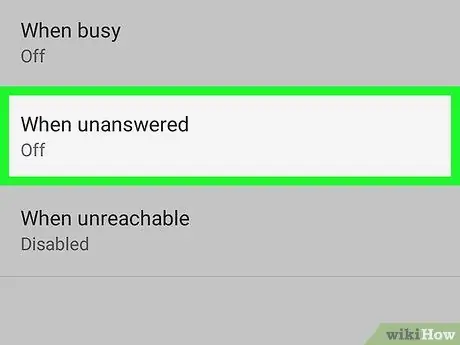
Schritt 5. Berühren Sie Weiterleiten, wenn Sie nicht gesendet werden
Der angezeigte Text kann leicht variieren, aber normalerweise lautet er "unerreichbar" oder "unbeantwortet".
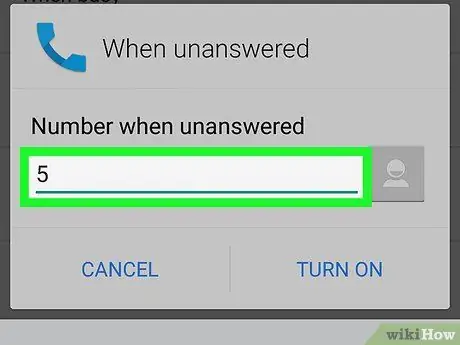
Schritt 6. Wählen Sie eine der Optionen im Menü „Verzögerung“
Wählen Sie die Dauer des Klingelns des Geräts, beginnend mit
Schritt 5. Müll
Schritt 30. Sekunden (das Zeitinkrement ist alle 5 Sekunden).
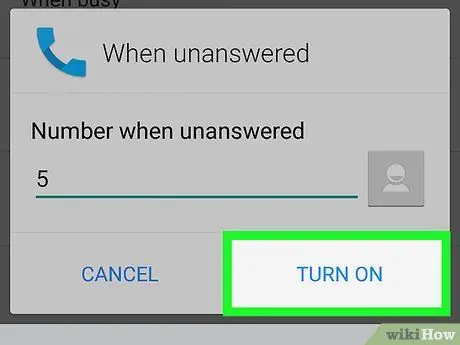
Schritt 7. Tippen Sie auf Aktivieren
Wenn Sie später einen unbeantworteten Anruf erhalten, klingelt das Gerät für die von Ihnen gewählte Anzahl von Sekunden, bevor der Anruf an die Voicemail umgeleitet wird.






